Руководство по работе с СДО moodle3 (старое)
5. Форум
В каждом курсе располагаются два форума:
- новостной форум с обязательной подпиской, писать в который могут только преподаватели
- вопросы преподавателю с добровольной подпиской, где могут писать студенты
Сообщения на форумах отсылаются на электронную почту всем подписанным пользователям, у которых не заблокирована отправка почты, и добавляется оповещение в уведомления . Подписка бывает как на весь форум, так и на конкретную тему.
Тьюторы автоматически подписываются на все форумы курса.
Студенты автоматически подписываются на новостной форум.
На первой странице форума (см. рис. 1) находится список обсуждений, содержащий название темы, автора темы и последнего ответа. На форумах со свободной подпиской там же находится переключатель подписки на темы (не форум). Для просмотра сообщений необходимо перейти по ссылке с названием темы.
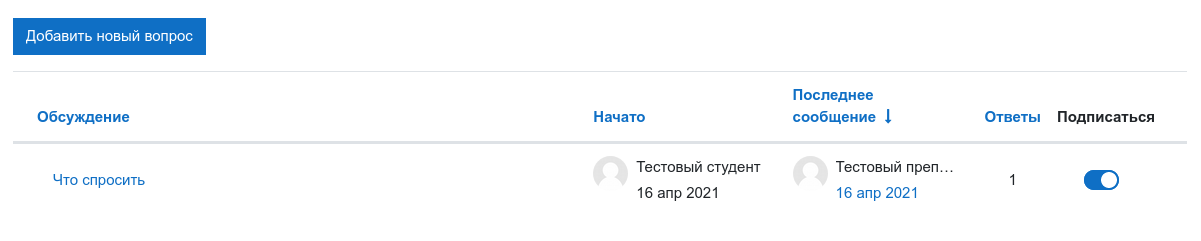
Рис. 1. Список сообщений форума
Для создания новой темы необходимо нажать кнопку «Добавить новый вопрос» / «Добавить новую тему» в зависимости от типа форума. Откроется укороченная форма публикации (см. рис. 2). В ней надо заполнить поля «тема» и «сообщение» и нажать кнопку «отправить
в форум». Заголовок темы будет отображаться в списке сообщений (см. рис. 1)
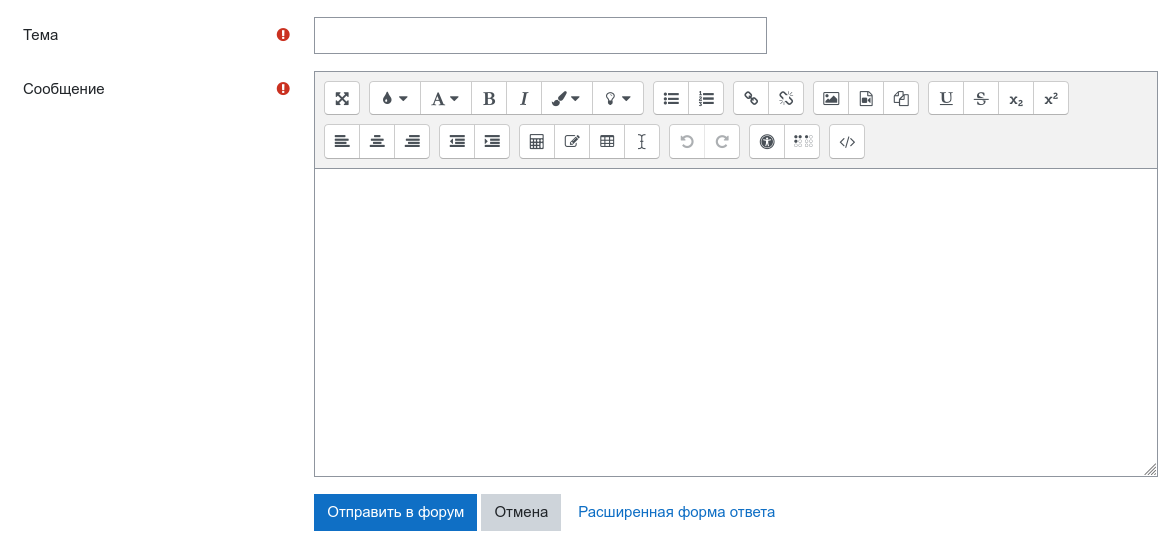
Рис. 2. Краткая форма публикации
При использовании краткой формы невозможно добавлять вложения, кроме того автор автоматически подписывается на тему. Для добавления вложений следует использовать полную форму (см. рис. 3–4).

Рис. 3. Полная форма публикации (верх)
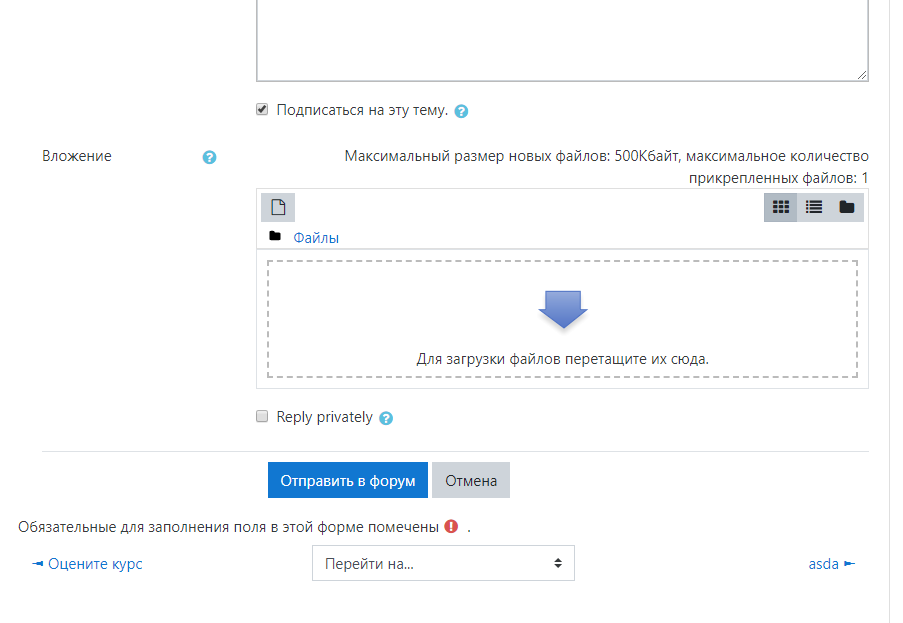
Рис. 4. Полная форма публикации (низ)
После публикации в течении 30 минут сообщение можно изменить или вообще удалить (см. рис. 5).
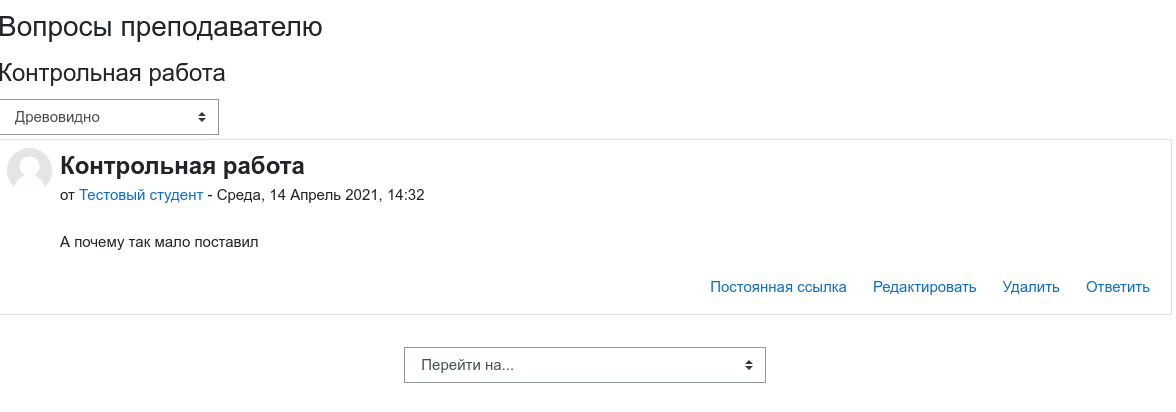
Рис. 5. Свой пост после отправки
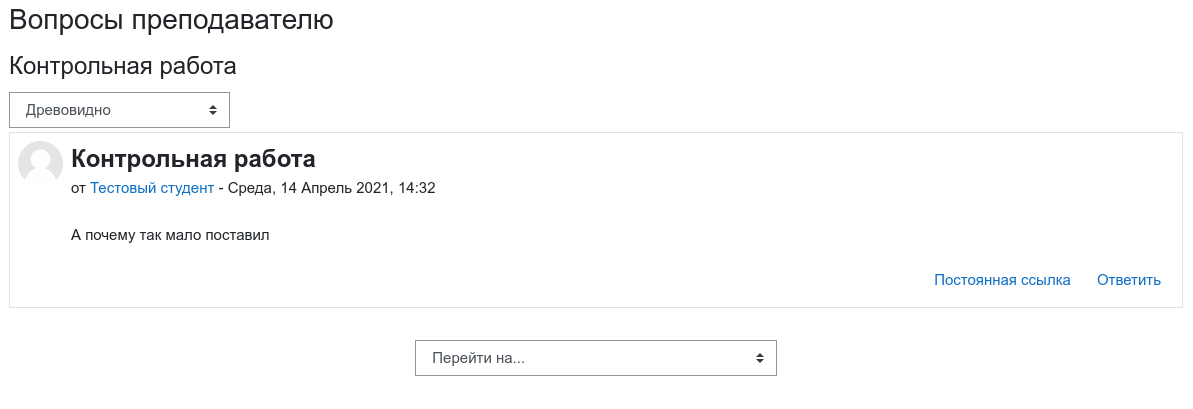
Рис. 6. Свой пост через 30 минут
Для ответа на сообщение форума следует использовать ссылку «Ответить». Форма аналогична новой теме (см. рис. 2-4), но не содержит поле «Тема».
Пользователи с ролью тьютор могут скрыть ответ от всех, кроме автора вопроса с помощью переключателя «Личный ответ» (см. рис. 7)

Рис. 7. Форма отправки для тьютора
Личный ответ сопровождается надписью «Это личный ответ. Он не виден другим участникам.» и не виде другим непривилегированным пользователям (см. рис. 8).
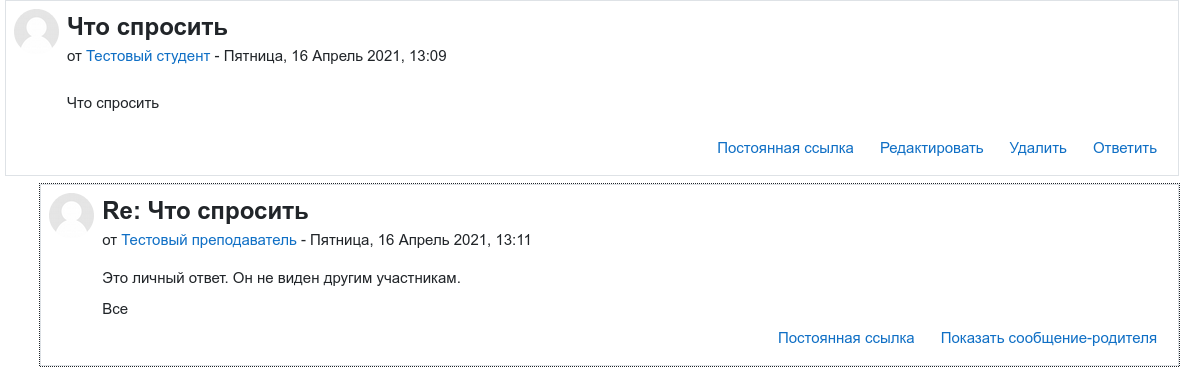
Рис. 8. Личный ответ
Для управления подпиской в рамках всего форума следует использовать меню, вызываемое по символу шестеренки в верхнем правом углу форума (см. рис. 9) или блоке настройки.
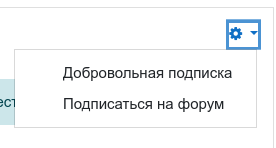
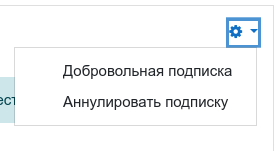
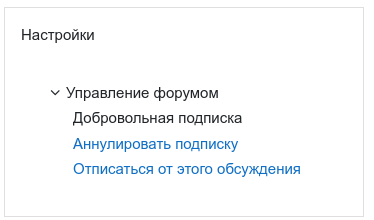
Рис. 9. Управление глобальной подпиской на форум